前几天写过一篇《烂泥:利用IIS、Zblog、SQLServer搭建ASP博客》,介绍有关使用SQLServer数据库搭建博客的文章。
在那篇文章中,我们使用的SA用户,也即是使用最高权限的用户,来建立并连接数据库的。这篇文章,我们来使用Navicat Premium这款软件新建SQLServer 2005普通用户,及权限赋予。
首先,我们先来打开Navicat Premium,点击面板上相关的数据库,然后填入相关的信息。如下图:
Navicat Premium连接SQLServer进去后,如下:
现在我们来新建数据库,右键点击左边的sa-sqlserver,在弹出的窗口中,选择“新建数据库”,如下图:
然后我们输入该数据库的名称,已经改数据库在物理磁盘上的存放位置。当然物理存放位置一般是默认的。如下图:
数据库建立完毕后,我们就可以建立相关的用户了。点击面板上的“用户”—“登陆”,如下图:
我们可以通过面板上的“新建登录”来建立登陆数据库的用户,也可以通过在空白处右键“新建登录”,如下图:
在新建登陆面板中,我们需要输入登录名,默认数据库等等信息。其中需要特别注意的是“验证类型”、“强制密码过期”、“默认数据库”等。具体设置如下图:
”常规“选项设置完毕后,我们点击”用户对应“选项卡,选择我们在前面新建的数据库“testilanni“,如下图:
以上操作完毕后,点击保存。用户就新建完毕,然后我们再次点击面板上的”用户“选项卡,选择“数据库角色“。注意此时testilanni数据库是打开的状态,如果不是打开的状态点击数据库角色后,是没有任何显示的。如下图示:
选择”db_owner“,双击进去,在角色成员中选择我们刚刚新建的用户”sqlserver“,如下图:
以上操作完毕后,我们可以来测试下该用户是否可以正常连接数据库。测试的结果如下图:
通过上面的截图,我们可以看到sqlserver用户已经可以正常连接数据库了,那么我们再来测试下该用户在实际的使用中是否有权限的问题。
我们现在是使用Zblog这个博客程序进行测试的,有关使用SQLServer与Zblog搭建博客程序,可以参考我以前的文章《烂泥:利用IIS、Zblog、SQLServer搭建ASP博客》。
以下部分,我只做相关的截图,不再做文字的说明。
注意这个部分就是要填写,我们刚刚在前面所做的工作的。选择数据库的类型,填入数据库的主机地址、数据库名称、用户名及密码。
通过这个,我们可以看到我们在前面新建的数据库、用户都已经可以正常的使用了,而且没有存在其他有关权限的问题。
到此有关使用Navicat Premium新建SQLServer数据库、用户及权限赋予的介绍,已经全部结束。
未经允许不得转载:烂泥行天下 » 烂泥:使用Navicat Premium新建SQLServer 2005数据库、用户及权限赋予
 烂泥行天下
烂泥行天下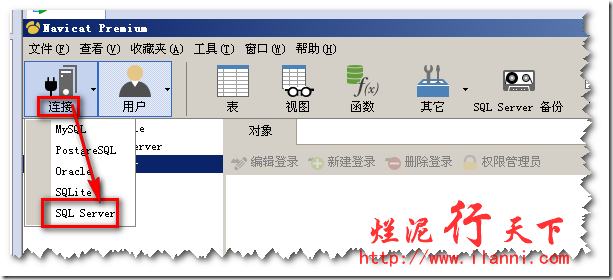
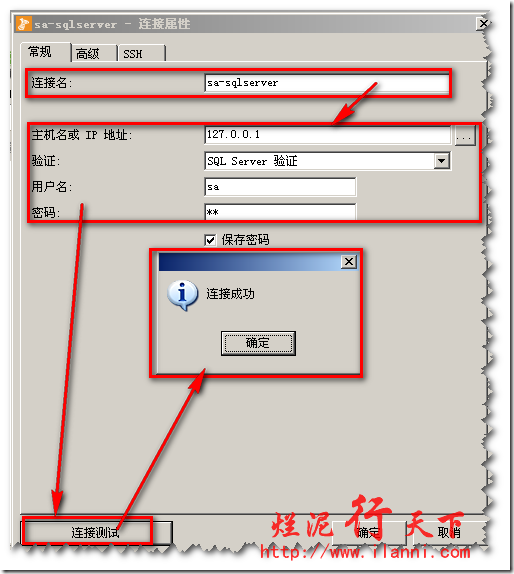
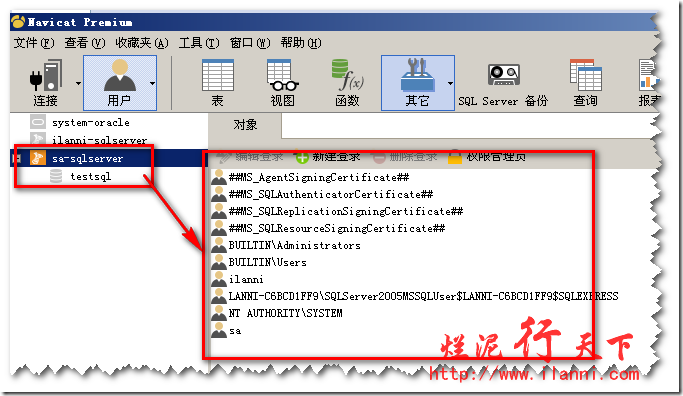
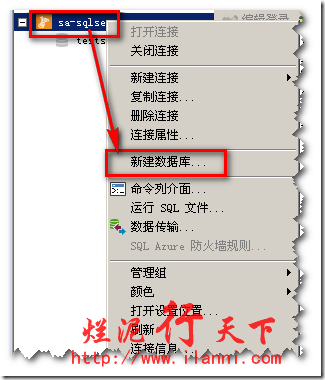
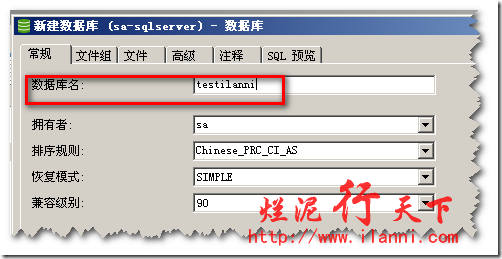
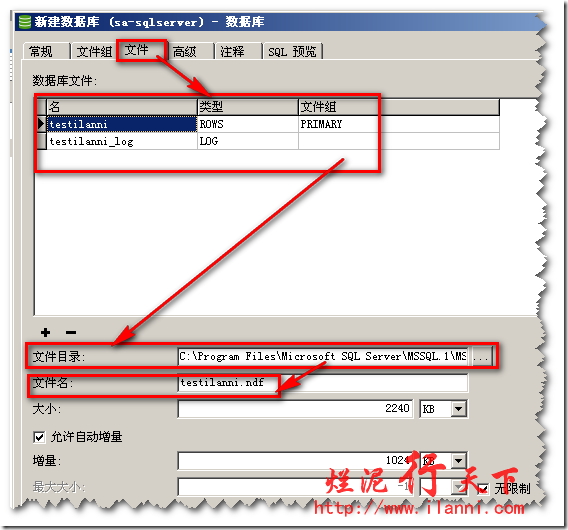
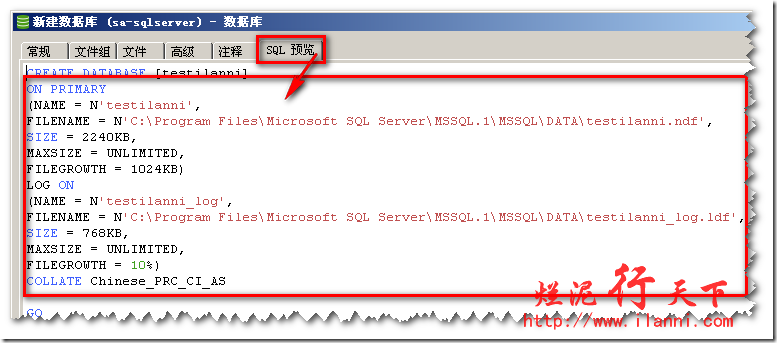
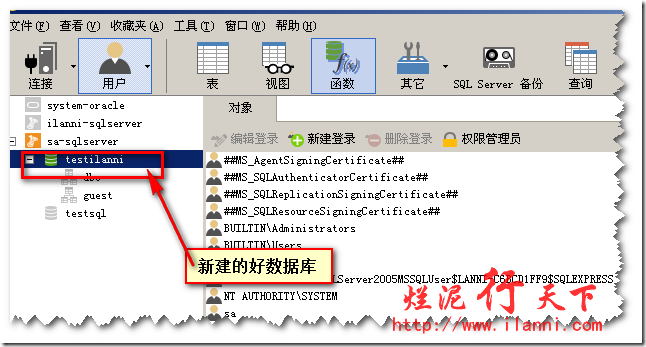
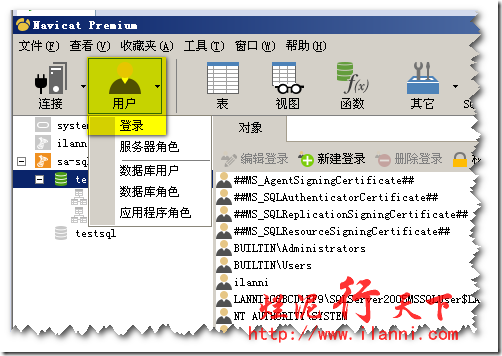
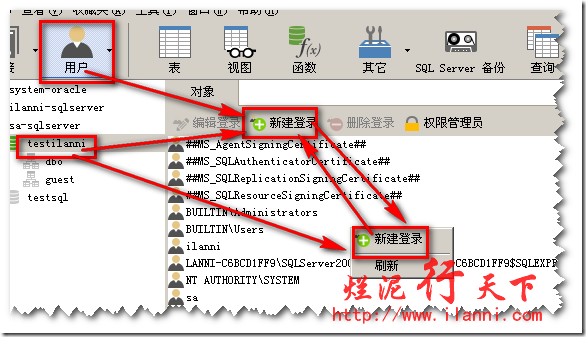
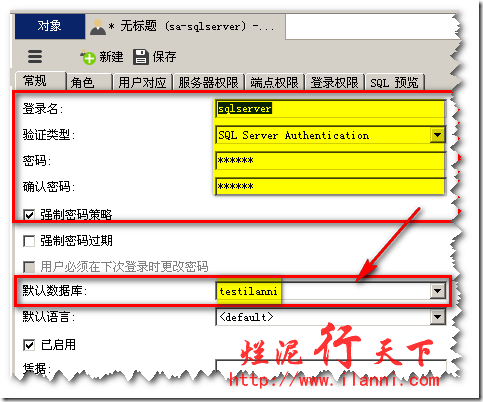
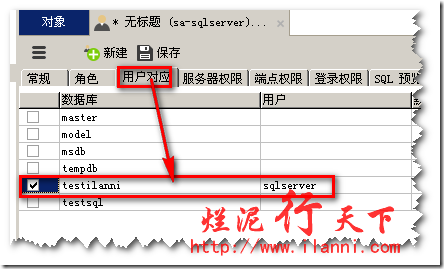
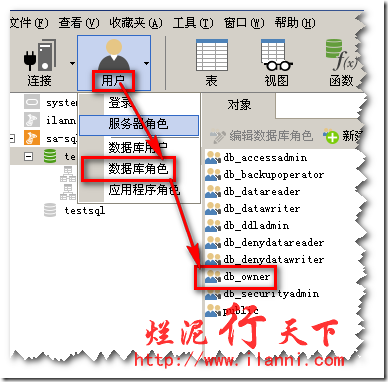
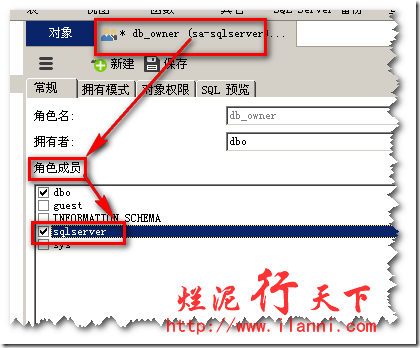
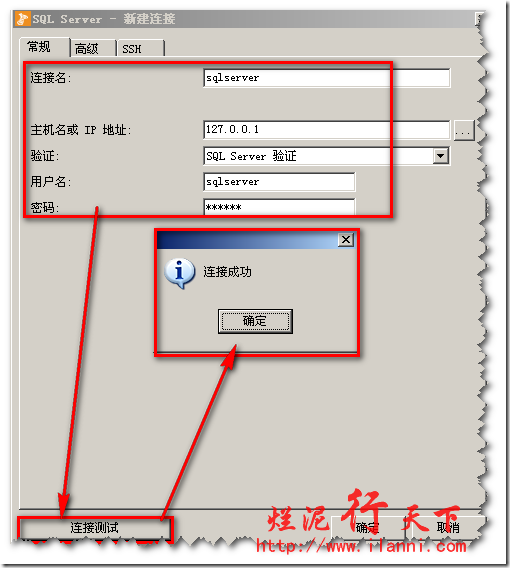
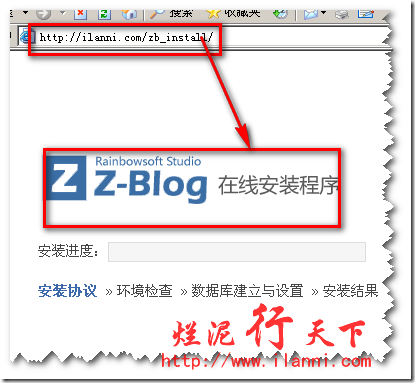
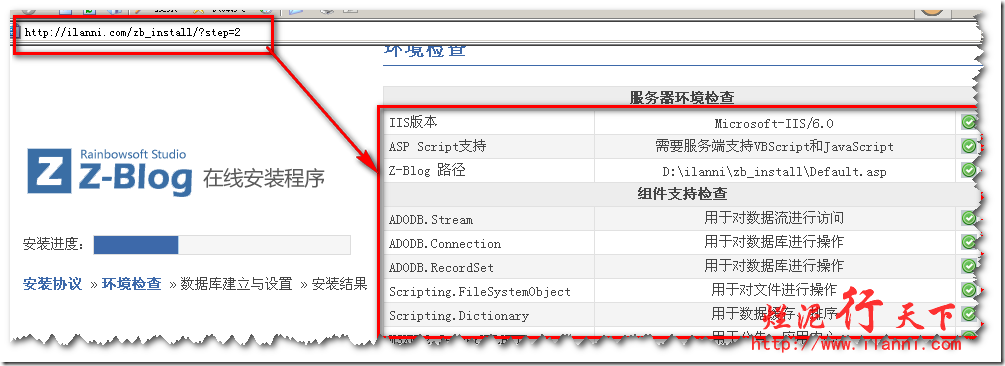
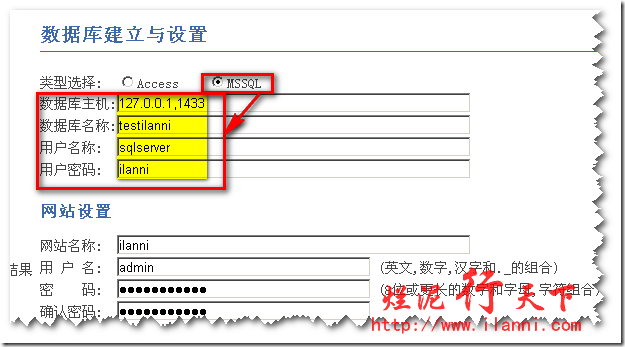
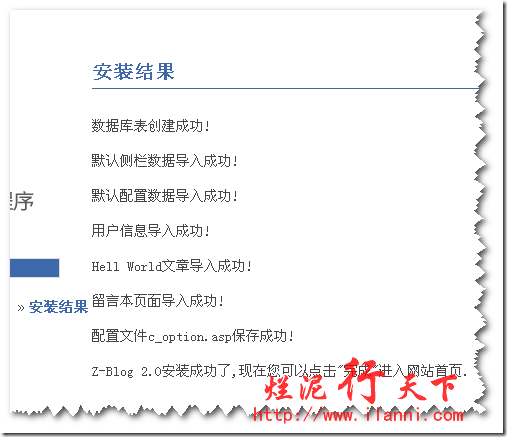
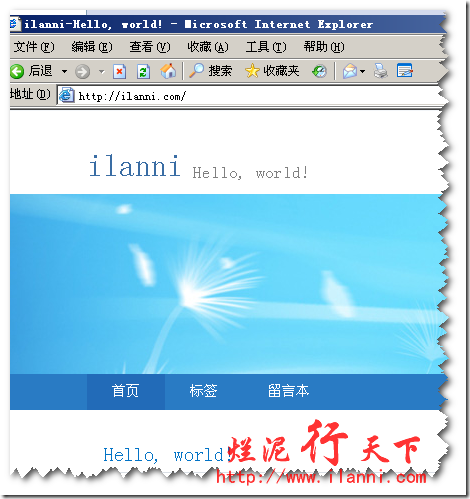
 烂泥:OpenLDAP安装与配置,通过docker方式(三)
烂泥:OpenLDAP安装与配置,通过docker方式(三) 烂泥:通过docker加速下载国外文件
烂泥:通过docker加速下载国外文件 烂泥:base64加密与解密
烂泥:base64加密与解密 烂泥:jfrog artifactory的安装与使用
烂泥:jfrog artifactory的安装与使用 烂泥:yum安装php5.6
烂泥:yum安装php5.6 烂泥:openldap主从搭建与配置
烂泥:openldap主从搭建与配置 烂泥:squid与openldap集成
烂泥:squid与openldap集成 烂泥:squid代理服务器安装与配置
烂泥:squid代理服务器安装与配置
